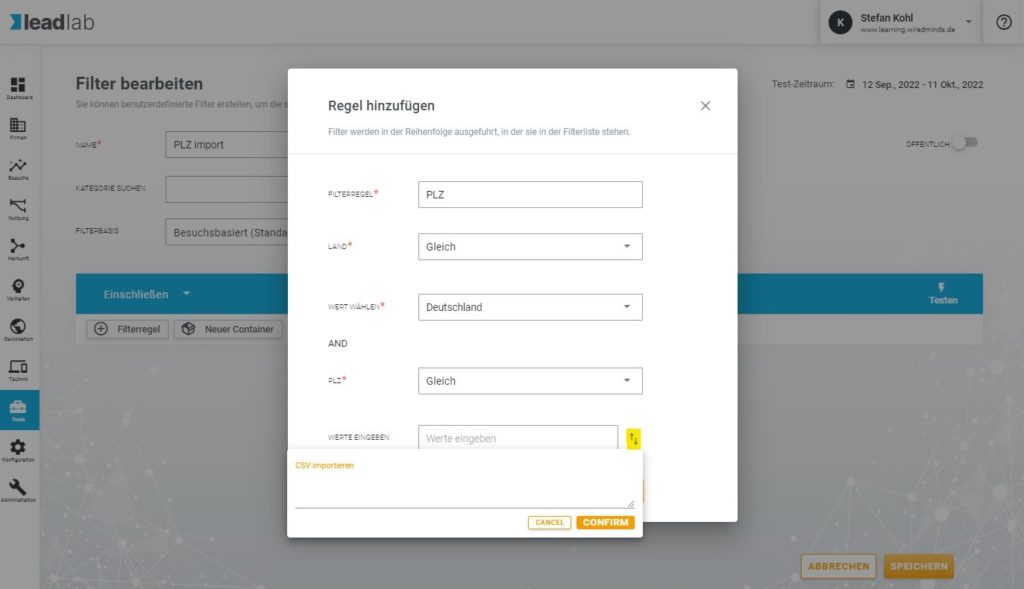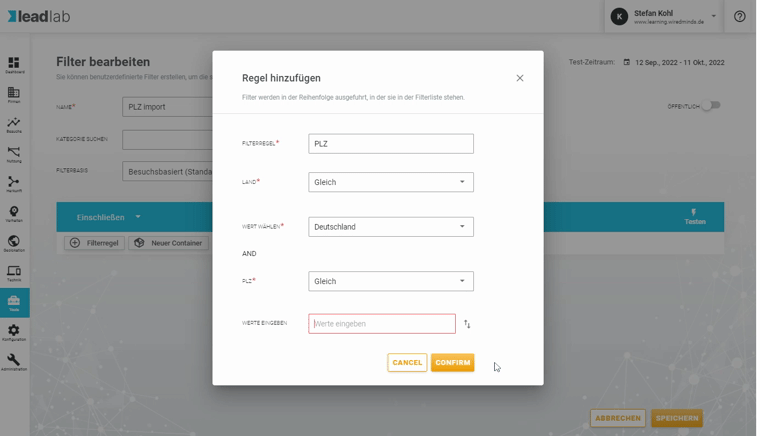Sie können in einen Filter auch Daten direkt aus einer Datei per Copy und Paste importieren, um somit eine vielleicht umständliche händische Eingabe zu vermeiden.
Wie kann ich Daten in einen Filter importieren?
Wenn Sie eine Filterregel auswählen, die einen Datenimport unterstützt, finden Sie das Symbol für einen Import auf der rechten Seite neben dem Bereich, in den Sie die Werte eingeben. Hier im Beispiel beim Import von PLZ.
Kopieren Sie Ihre Daten aus einer Text- oder Exceldatei mit Strg + C, klicken Sie auf das Importsymbol und setzen Sie die Daten aus dem Zwischenspeicher mit Strg + V in den Bereich Werte eingeben ein. Danach sollten alle Daten als separate sogenannte „Chips“ (grau hinterlegte Flächen) erscheinen. Mit dem blauen Haken auf der rechten Seite können Sie den Import bestätigen.